[100 % vyriešené] Ako opraviť hlásenie „Chyba pri tlači“ v systéme Windows 10?
![[100 % vyriešené] Ako opraviť hlásenie „Chyba pri tlači“ v systéme Windows 10? [100 % vyriešené] Ako opraviť hlásenie „Chyba pri tlači“ v systéme Windows 10?](https://img2.luckytemplates.com/resources1/images2/image-9322-0408150406327.png)
V systéme Windows 10 sa zobrazuje správa o chybe tlače, potom postupujte podľa opráv uvedených v článku a uveďte tlačiareň do správnej cesty...
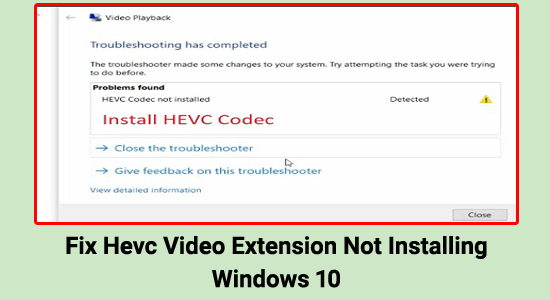
Problém s instalací rozšíření Hevc Video Extension hlásí mnoho uživatelů Windows 10. Podle uživatelů nemohli přehrát video a zobrazí se vyskakovací okno, abyste si mohli stáhnout rozšíření HEVC z obchodu Microsoft Store, abyste mohli video přehrát.
A když kliknou na tlačítko nainstalovat nebo otevřít pro rozšíření videa HEVC z obchodu Microsoft Store, zobrazí se chybová zpráva.
„Zdá se, že nemáte žádná příslušná zařízení propojená se svým účtem Microsoft. Chcete-li nainstalovat, přihlaste se na zařízení pomocí svého účtu Microsoft.“
To je velmi nepříjemné, protože i po zakoupení rozšíření videa HEVC se stále setkává s chybou. Mnozí o chybě informovali v oficiální komunitě Microsoftu .
Neexistuje žádný přesný důvod, proč k problému dochází, ale po prozkoumání zjišťujeme řadu oprav, které fungovaly pro několik postižených uživatelů.
Níže tedy naleznete možná řešení.
Co je HEVC a jak to funguje?
HEVC znamená vysoce účinné kódování videa , které je podobné dřívějším standardům v tom, že zahrnuje zdrojové video se sekvencí snímků. Nejprve je video zakódováno do komprimovaného bitového toku, který je poté uložen nebo odeslán kodérem. Dekodér poté dekomprimuje bitový tok a vytvoří sekvenci snímků.
Ve srovnání s nejúčinnější současnou technologií kódování MPEG-4 nebo H.264 , která se používá na discích Blu-ray, videích na Youtube a některých vysíláních satelitní televize , dokáže tento nový kodek videa zmenšit video soubory na polovinu.
Čtvrtina velikosti souborů komprimovaných kodekem MPEG 2 . Přesněji řečeno, HEVC se používá ke kompresi 4K videa – a v budoucnu možná 8K videa – pro doručení.
Jak opravit, že se rozšíření videa Hevc neinstaluje?
Nejprve zkontrolujte, zda je HEVC Video Extensions již nainstalováno na vašem počítači, než budete pokračovat. Vyhledejte aplikace a funkce stisknutím tlačítka Start a prohlédněte si seznam rozšíření HEVC Video Extensions.
Pokud stále nelze nainstalovat rozšíření HEVC Video Extension, postupujte podle následujících řešení a vyřešte problém s instalací rozšíření HEVC Video :
Obsah
Řešení 1 – Zkuste se odhlásit a přihlásit k účtu Microsoft Store
Přihlášení a odhlášení vám pomohou vyřešit mnoho závad a chyb, které způsobují, že Microsoft Store nefunguje správně nebo nefunguje správně. Vyzkoušejte tedy tento rychlý trik a zjistěte, zda jste schopni chybu ve vašem případě opravit.
Postupujte podle následujících kroků:
Po nalezení HEVC Video Extensions v obchodě klikněte na Install a zkontrolujte, zda je problém s HEVC Video Extensions vyřešen či nikoli.
Řešení 2 – Zkontrolujte, zda je služba Microsoft Store Install Service aktivní
Do pole Hledat zadejte services.msc, vyberte Spustit jako správce a zkontrolujte, zda je na kartě Služby zaškrtnuté políčko Microsoft Store Install Service; pokud ne, restartujte počítač a zkontrolujte, zda je problém s rozšířením videa HEVC vyřešen.
Řešení 3 – Vymažte mezipaměť Microsoft Store
Mezipaměť uložená v Microsoft Store se poškodí a začne kolidovat s programy při provádění jakékoli akce nebo stahování jakékoli aplikace. Zkuste tedy spustit příkaz Wsreset.exe , jedná se o nástroj pro odstraňování problémů, který uživatelům umožňuje diagnostikovat problémy s Windows Store a poté resetovat mezipaměť.
Vymažte mezipaměť podle následujících kroků:
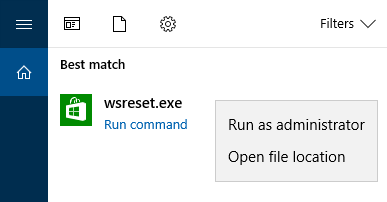
Řešení 4 – Resetujte aplikaci Microsoft Store
Pokud vymazání mezipaměti obchodu nebude fungovat, pak resetování mezipaměti Microsoft Store může ve vašem případě fungovat tak, že nebude možné nainstalovat rozšíření HEVC Video Extensions.

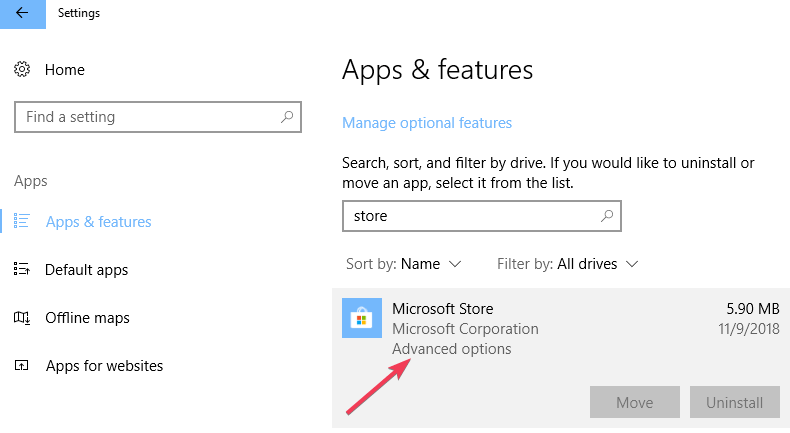
Nyní otevřete vyhledávání v Microsoft Store pro rozšíření HEVC Video a klikněte na Získat instalaci. Zkontrolujte, zda jej můžete nainstalovat nebo zda se chyba stále zobrazuje.
Řešení 5 – Odstraňte soubory Windows DataStore a Download
Mnoha uživatelům se podařilo chybu opravit odstraněním Windows DataStore a stažením souborů. Pokud se tedy s chybou stále potýkáte, postupujte podle níže uvedených kroků a zkontrolujte, zda je chyba opravena nebo ne.
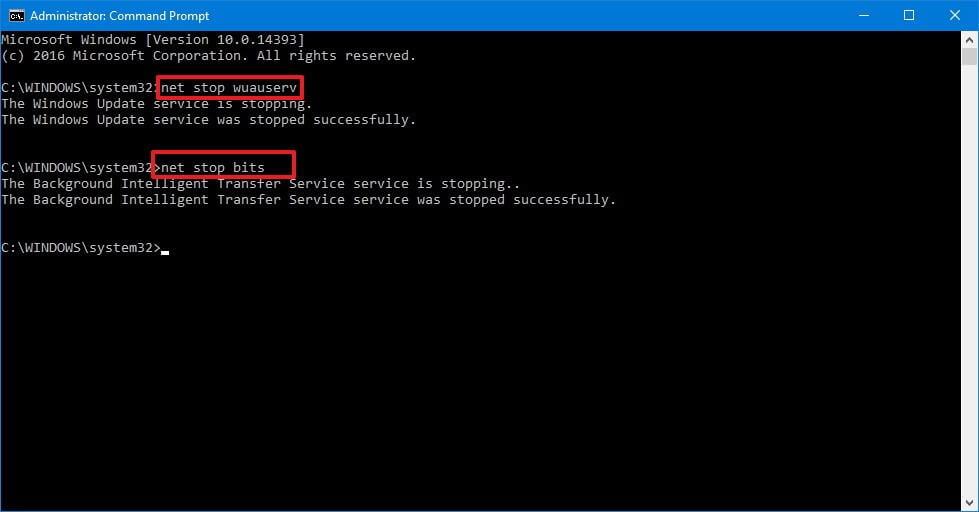
A po odstranění restartujte systém, abyste restartovali služby a zjistěte, zda je problém vyřešen, nebo přejděte k dalšímu potenciálnímu řešení.
Řešení 6 – Spusťte Poradce při potížích s aplikací Windows Store
Pokud se chyba stále zobrazuje, zkuste chybu opravit spuštěním vestavěného nástroje pro odstraňování problémů s aplikacemi pro Windows Store .
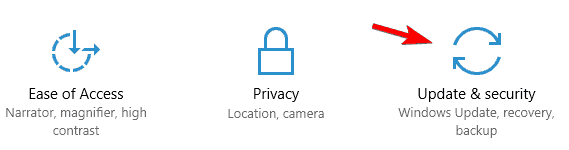
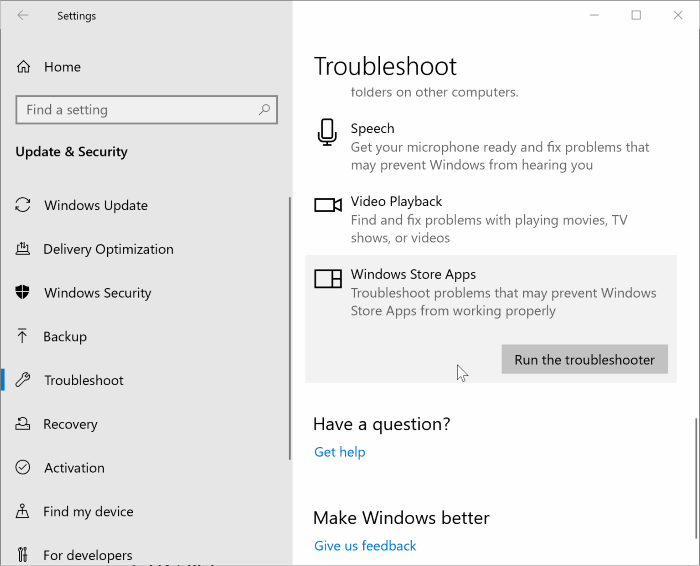
Řešení 7 – Vymažte složku LocalCache
Pokud spuštění vestavěného nástroje pro odstraňování problémů s aplikací Windows Store chybu nevyřeší, zkuste vymazat složku LocalCache a zjistěte, zda je problém s nemožností nainstalovat HEVC Video Extensions vyřešen.
Postupujte podle uvedených kroků:
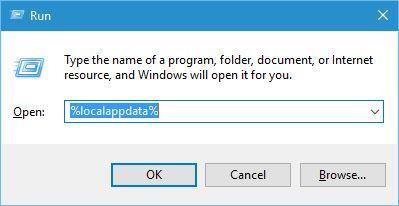
Řešení 8 – Znovu se zaregistrujte do obchodu Microsoft Store
Podle pokynů se znovu zaregistrujte do obchodu Microsoft Store a zjistěte, zda je chyba vyřešena.
powershell -ExecutionPolicy Unrestricted Add-AppxPackage -DisableDevelopmentMode -Register $Env:SystemRoot\WinStore\AppxManifest.xml
Dále restartujte zařízení a nyní otevřete Windows Store a zkontrolujte, zda se tím vyřešil váš problém s neinstalovaným rozšířením HEVC Video .
Řešení 9 – Proveďte Opravnou instalaci instalací nástroje Media Creation Tool
Pokud nic nefungovalo a nemůžete nainstalovat HEVC Video Extension, proveďte Repair Install , nainstalujte Media Creation Tool, otevřete nástroj a vyberte možnost Upgrade Now . Tím dojde k přeinstalaci systému Windows při zachování souborů, programů a většiny nastavení na místě a je to také nejstabilnější způsob přechodu na nejnovější verzi.
Windows Store není jediné místo, kde můžete získat kodek/rozšíření HEVC . Kodek je standardně součástí mnoha oblíbených videoprogramů třetích stran. Zatímco VLC je v podstatě přehrávač médií, obsahuje spoustu skrytých funkcí, o kterých pravděpodobně nevíte, jako je podpora kodeku HEVC.
I když pro vás možnost Windows Store není dostupná, můžete získat bezplatný přístup ke kodeku stažením aktuální verze softwaru VLC, abyste se zbavili problému HEVC Video Extensions Issue .
Nejlepší řešení pro řešení problémů s rozšířením videa HEVC
Pokud pro vás žádné z výše uvedených řešení nefunguje, zkuste spustit vysoce pokročilý nástroj na opravu počítače . Tento nástroj je schopen opravit celé problémy a chyby související se systémem Windows.
Tento nástroj opravuje poškozené soubory systému Windows, zabraňuje ztrátě souborů v počítači, odstraňuje virovou nebo malwarovou infekci a mnoho dalšího.
Neváhejte tedy spustit tento automatický nástroj a zajistit, aby váš počítač se systémem Windows byl bezchybný.
Získejte nástroj na opravu počítače, který opraví chybu při instalaci rozšíření HEVC Video Extension
Závěrečná slova
Problém s instalací rozšíření Hevc Video Extension na Windows 10 je opravdu velmi nepříjemný. Zde jsem se tedy snažil sestavit seznam nejlepších možných řešení, jak chybu překonat a nainstalovat nebo přehrát video.
Vyzkoušejte jednotlivá řešení a zkontrolujte, které z nich vám vyhovuje. Odhaduje se, že jedno z našich řešení dokázalo chybu ve vašem případě opravit.
Také lajkujte, sdílejte a sledujte naši stránku.
Hodně štěstí..!
V systéme Windows 10 sa zobrazuje správa o chybe tlače, potom postupujte podľa opráv uvedených v článku a uveďte tlačiareň do správnej cesty...
Schůzky můžete snadno znovu navštívit, pokud je zaznamenáte. Zde je návod, jak zachytit a přehrát záznam Microsoft Teams pro vaši příští schůzku.
Keď otvoríte súbor alebo kliknete na odkaz, vaše zariadenie so systémom Android vyberie predvolenú aplikáciu na jeho otvorenie. Pomocou tohto sprievodcu môžete obnoviť svoje predvolené aplikácie v systéme Android.
OPRAVENO: Chyba certifikátu Entitlement.diagnostics.office.com
Chcete-li zjistit nejlepší herní weby, které školy neblokují, přečtěte si článek a vyberte si nejlepší web s neblokovanými hrami pro školy, vysoké školy a práce
Ak čelíte problému s chybovým stavom tlačiarne na počítači so systémom Windows 10 a neviete, ako s ním zaobchádzať, opravte ho podľa týchto riešení.
Ak vás zaujíma, ako zálohovať Chromebook, máme pre vás riešenie. Viac o tom, čo sa zálohuje automaticky a čo nie, nájdete tu
Chcete opraviť aplikáciu Xbox, ktorá sa neotvorí v systéme Windows 10, potom postupujte podľa opráv, ako je povoliť aplikáciu Xbox zo služieb, resetovať aplikáciu Xbox, obnoviť balík aplikácií pre Xbox a ďalšie.
Pokud máte klávesnici a myš Logitech, uvidíte, že tento proces běží. Není to malware, ale není to nezbytný spustitelný soubor pro operační systém Windows.
Přečtěte si článek a zjistěte, jak opravit chybu Java Update 1603 ve Windows 10, vyzkoušejte opravy uvedené jednu po druhé a snadno opravte chybu 1603…




![OPRAVENÉ: Tlačiareň v chybovom stave [HP, Canon, Epson, Zebra & Brother] OPRAVENÉ: Tlačiareň v chybovom stave [HP, Canon, Epson, Zebra & Brother]](https://img2.luckytemplates.com/resources1/images2/image-1874-0408150757336.png)

![Ako opraviť aplikáciu Xbox, ktorá sa neotvorí v systéme Windows 10 [RÝCHLE GUIDE] Ako opraviť aplikáciu Xbox, ktorá sa neotvorí v systéme Windows 10 [RÝCHLE GUIDE]](https://img2.luckytemplates.com/resources1/images2/image-7896-0408150400865.png)

